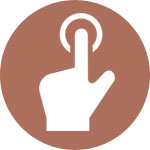
Android12 以降を搭載した Pixel4 5G 以降でも同様の方法で設定できます。
Pixel スマホのちょっとした便利機能、クイックタップについて解説します。
動画で見る
クイックタップとは?
Android12 以降に実装された新機能で、Pixel スマートフォンの背面をダブルタップする事で設定した機能を実行します。
この機能を使うためには、設定で有効化する必要があります。
クイックタップで割り当てられる機能
- スクリーンショットを撮る
- Google アシスタントを起動
- 音楽、YouTube などの再生と一時停止
- 最近使用したアプリを表示
- 通知を表示
- ライトのオンオフの切り替え
- 指定アプリを開く
この中で有用だなと思ったのは、ライトの切り替えと指定アプリの起動だと思います。その他は別の方法で簡単にできてしまいますので。
例えば PayPay など決済アプリを開くようにしておけば、レジで手間取らずに済みます。
クイックタップを有効化する方法

まずは設定をタップします。
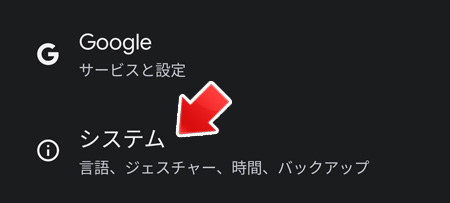
下の方へスクロールして、システムをタップします。
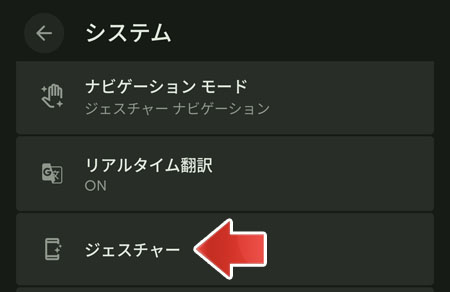
ジェスチャーをタップします。

クイックタップでアクションを開始をタップします。
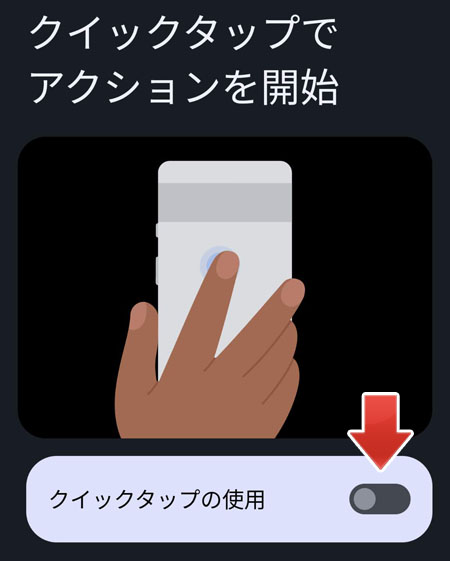
クイックタップの使用のスイッチをオンにします。
- オン:クイックタップを有効化
- オフ:クイックタップを無効化
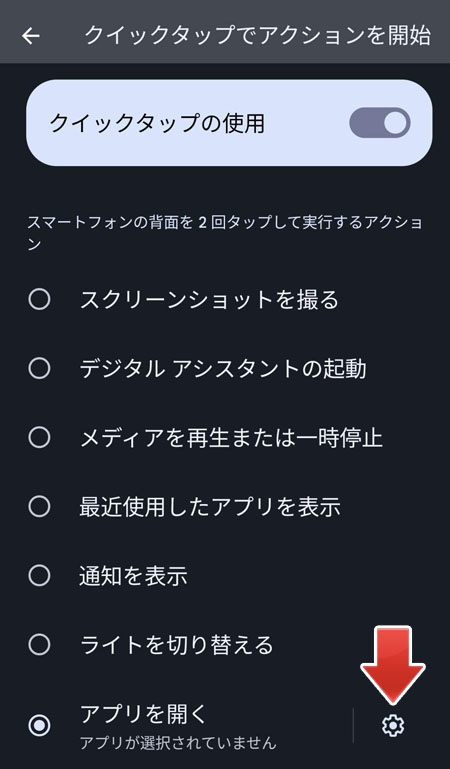
スイッチをオンにしたら、クイックタップで起動する機能を選択します。
アプリを開くを選択するのであれば、歯車アイコンをタップして開くアプリを設定します。
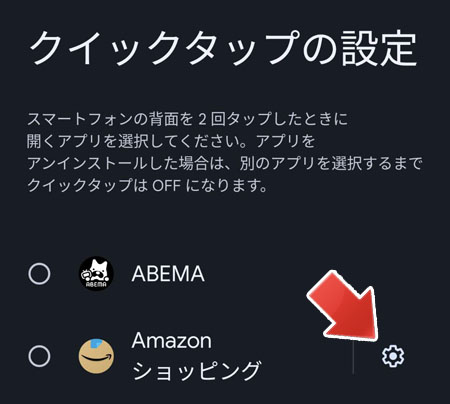
クイックタップで開くアプリを選択します。
また、アプリの横に歯車アイコンがある場合、アプリ内で開く場所を細かく設定できます。
歯車アイコンをタップしてみましょう。
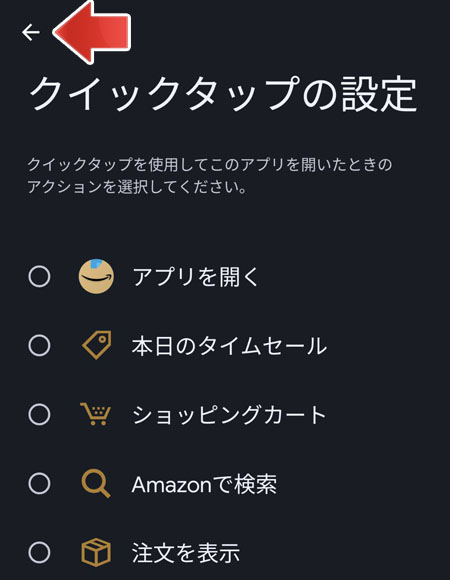
このように、アプリ内で開く場所を設定できます。
設定したら左上の矢印ボタンで戻ります。
これでクイックタップの設定は完了です。
感度の調整
クイックタップの感度が良すぎて、誤操作が発生する場合は感度を調整できます。
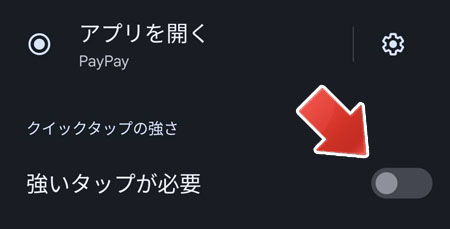
クイックタップを有効化した設定場所で、下へスクロールするとクイックタップの強さの設定があります。
強いタップが必要のスイッチをオンにすると、力強くダブルタップしないと反応しないようになります。
クイックタップが反応しない
クイックタップを有効化しても反応しない場合、以下のような原因が考えられます。
- システムの不具合
- 分厚いケースを使用している
- 強いタップを設定している
- Android12以降をインストールしていない
まず一時的な不具合の場合がありますので、Pixel スマートフォンを再起動してみてください。
分厚いケースを使っている場合、クイックタップが反応しない場合があります。ケースを使用していないか、薄いケースじゃないと反応しません。
また、前述の「強いタップが必要」がオンに鳴っている場合、感度が低めになっているので反応が悪くなります。
クイックタップは Android12、Pixel4 5G 以降で対応しています。Android バージョンを確認してみてください。
関連記事
マスクをしていると顔認証が通らず、指紋認証でロック解除しなくてはいけません。
クイックタップでアプリを起動する設定では、ロック解除の手間がかかりクイックタップの意味がなくなってしまいます。
スマートウォッチと連携することで、顔認証が通らなくてもロック解除ができます。